La fase di teach è la fase del configuratore della piattaforma crafter.ai in cui potrai insegnare al tuo bot (knowledge base chatbot) tutte le informazioni necessarie per rispondere correttamente alle domande e portare a termine i propri obiettivi.
La survey di Teach è composta da una parte pre-impostata chiamata “competenze di base (survey)” dove potrai modificare le risposte del bot, la parte “competenze personalizzate (Q&A)” dove potrai inserire tutte le tue informazioni al quale il bot dovrà saper rispondere (NB: questa apparirà al primo caricamento manuale della knowledge base cliccando sul tasto “+” ) e la parte “Documenti caricati” dove potrai inserire i tuoi documenti e sfruttare la tecnologia RAG.
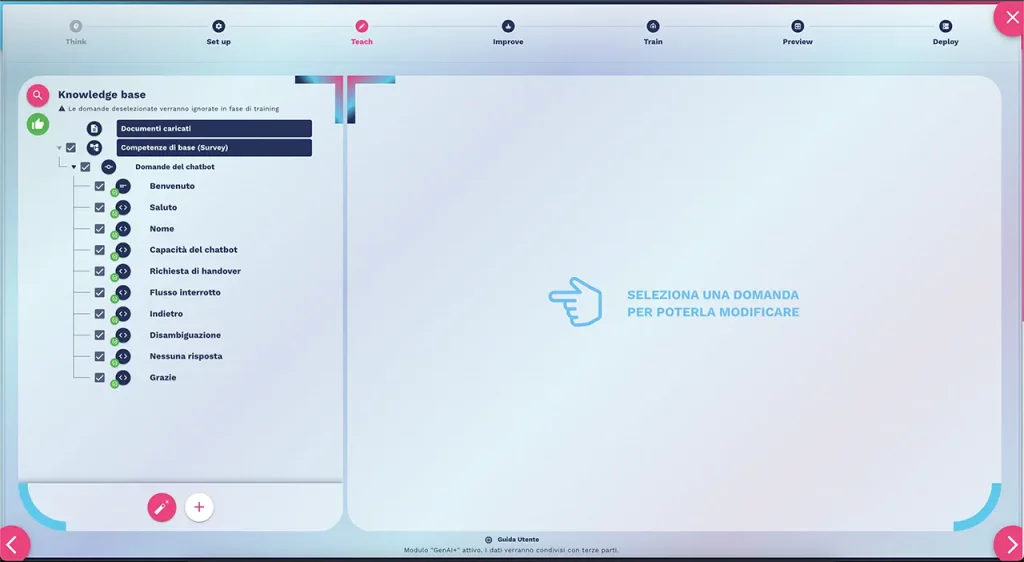
KNOWLEDGE BASE DEL CHATBOT PRECOMPILATA
All’interno di questa area troverai una serie di domande già compilate che servono al funzionamento base del bot (puoi editarle in qualsiasi momento).
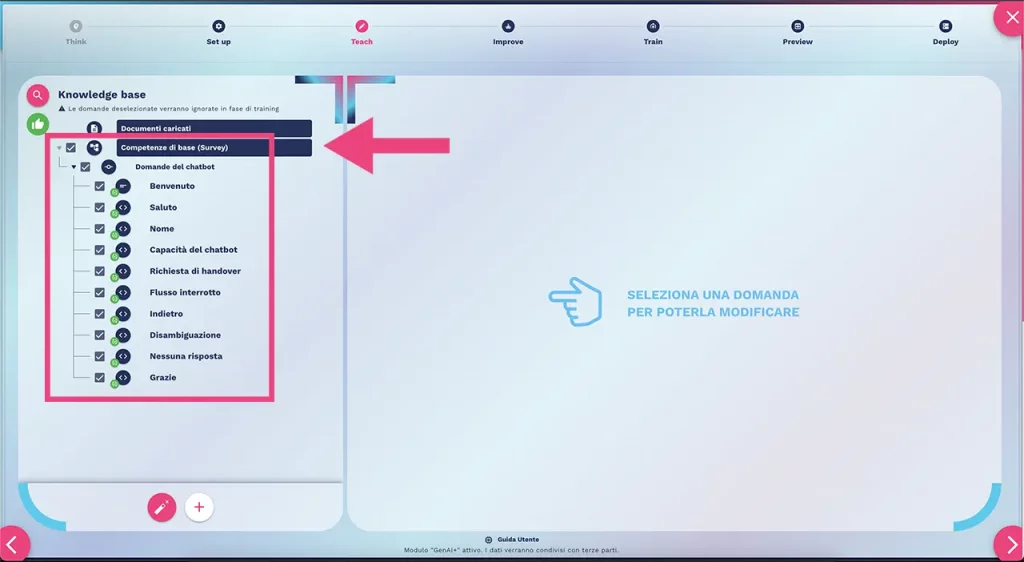
Basta cliccare sul nome della competenza e editare il testo a proprio piacimento:
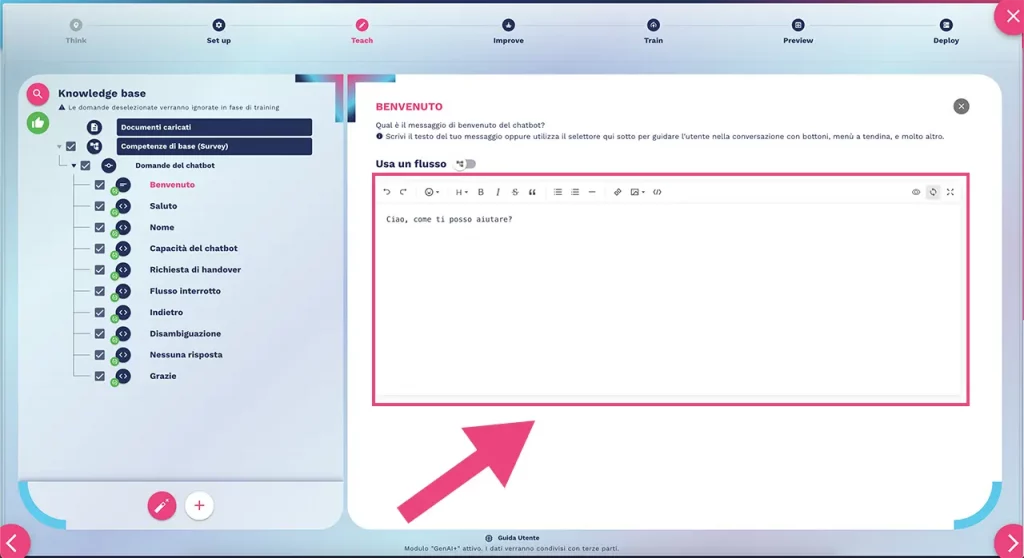
La competenza di Base “Benvenuto” può essere modificata per avviare un flusso personalizzato (per esempio per aggiungere pulsanti di avvio, richiesta informazioni dell’utente e molto altro, vedere capitolo come modificare il messaggio iniziale del chatbot).
USA I TUOI DOCUMENTI PER ESPANDERE LA CONOSCENZA DEL BOT
Il primo metodo è quello di utilizzare direttamente la funzionalità di RAG (fai apprendere l’AI agent direttamente con i tuoi documenti).
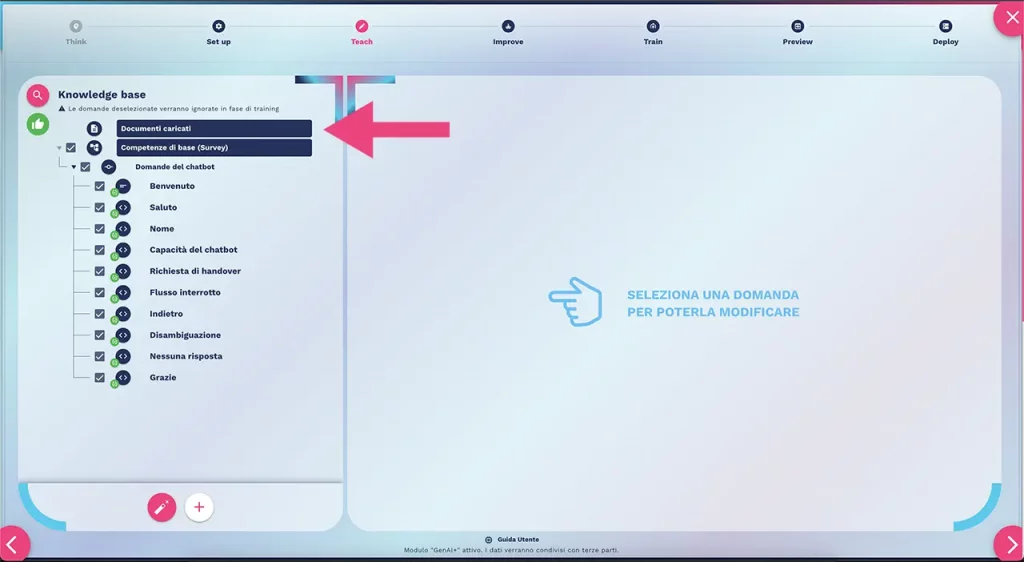
Leggi il capito dedicato al RAG per comprendere come espandere la knowledge base del chatbot utilizzando i tuoi documenti.
CARICARE LA KNOWLEDGE BASE MANUALMENTE
Il secondo metodo è quello di caricare manualmente le tue informazioni cliccando sul tasto “+” in basso a sinistra.
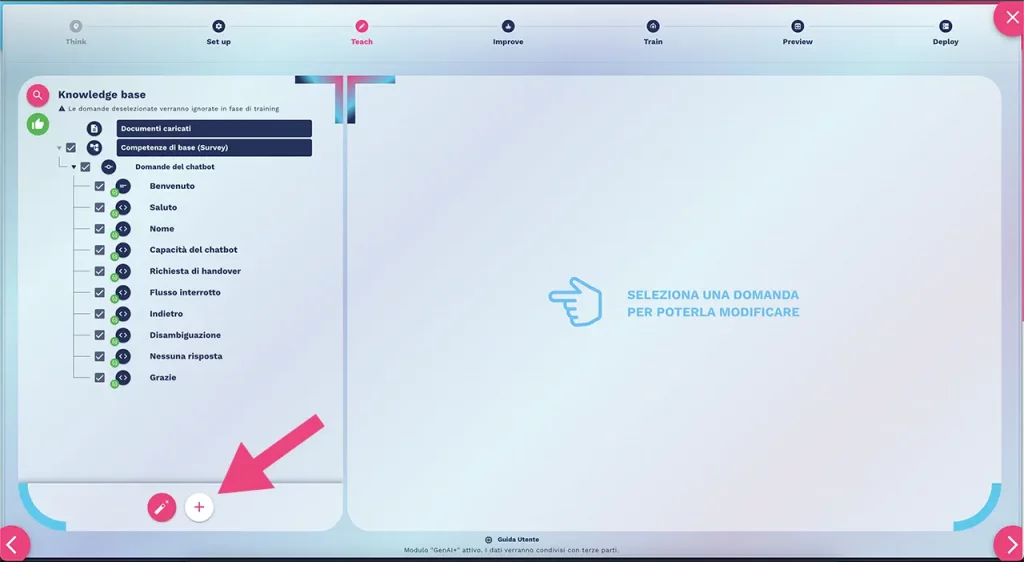
Successivamente si aprirà una finestra di editing dove potrai inserire le tue informazioni:
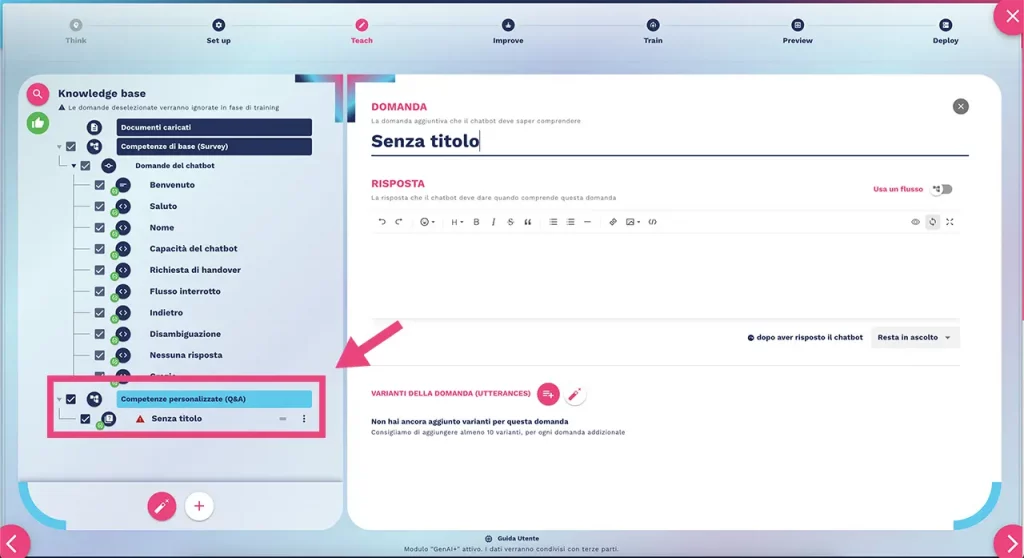
Noterai che verrà aggiunta la sezione “competenze personalizzate (Q&A)” con una domanda “senza titolo“.
Rinomina la domanda, scrivi una risposta e aggiungi varianti della domanda per procedere al completamento (aggiungi almeno 5 varianti di domanda che gli utenti utilizzeranno per richiedere questa informazione) come mostrato nell’immagine qui sotto:
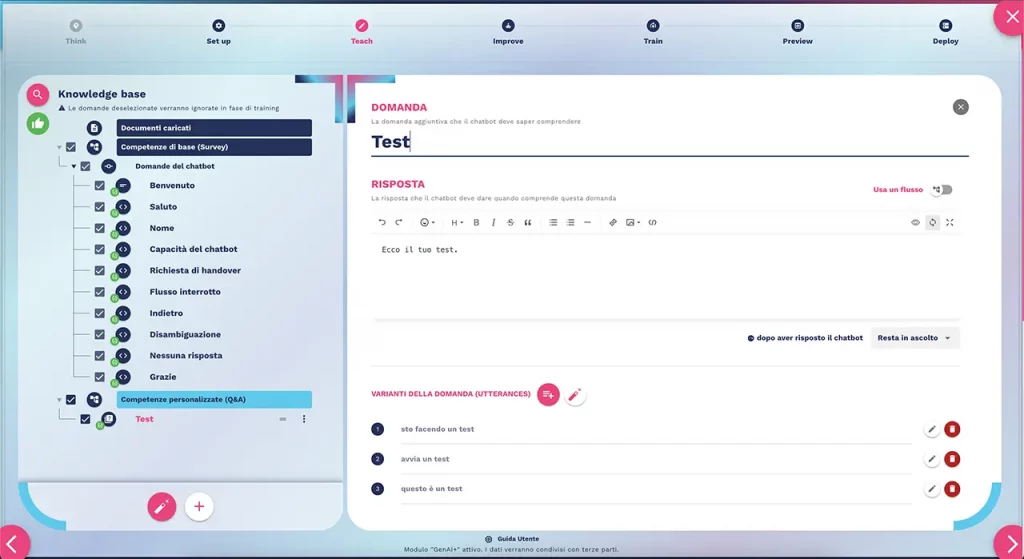
Cliccando Il pulsante con la bacchetta magica il sistema genera in automatico le varianti della domanda in base al titolo e la risposta che hai fornito (controlla sempre che l’AI generativa abbia fatto un buon lavoro).
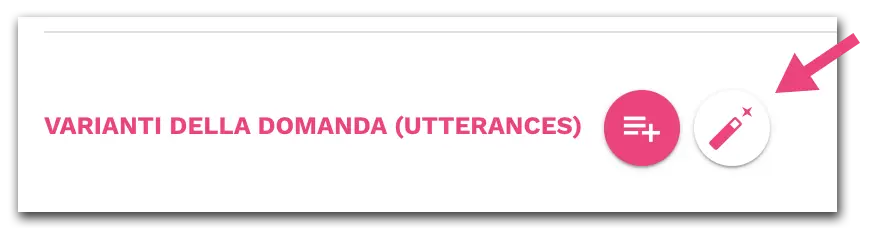
NB: le varianti della domanda(utterances) servono al nostro sistema per istruire la knowledge base al meglio senza creare disambiguazioni soprattuto se si vogliono creare sistemi complessi che utilizzino i flussi. Contattaci per ricevere maggiori informazioni sulla nostra tecnologia ibrida LLM / RAG / machine learning / flussi e regole.
knowledge base factory
L’ultimo metodo è quello di utilizzare la knowledge base factory cliccando sul tasto “Bacchetta magica” in basso a sinistra:
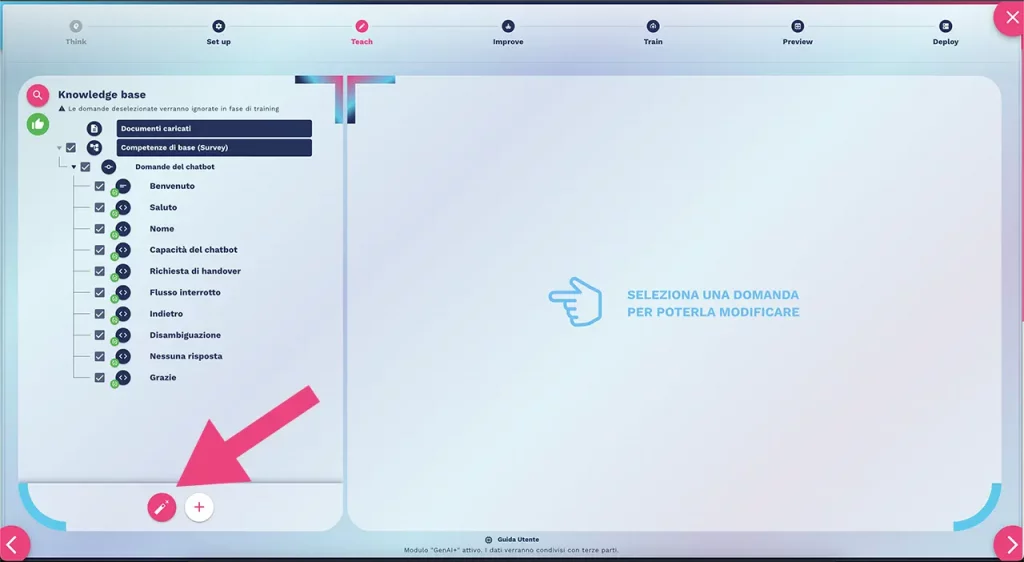
Questo tool della piattaforma ti permette di aggiungere competenze personalizzate in modo automatico utilizzando:
- Prompt (In questa sezione puoi descrivere il compito o il ruolo che dovrà avere il chatbot.
Ad esempio, fornisci informazioni di contesto, una breve descrizione dell’attività della tua azienda e come il chatbot dovrebbe interagire con i tuoi clienti.) - Testo (In questa sezione puoi inserire un testo libero che verrà utilizzato per generare le domande addizionali.
Ad esempio, potresti descrivere uno o più prodotti, oppure fornire una panoramica di come l’azienda gestisce i clienti attraverso il servizio di customer care.) - File (In questa sezione puoi caricare un file da cui estrarre il testo che verrà usato per la generazione delle domande addizionali. Ad esempio, il file può contenere un elenco di descrizioni dei prodotti (nome, prezzo, ecc.) oppure una panoramica di come l’azienda gestisce i propri clienti tramite il servizio di customer care.)
- Url del tuo sito web (In questa sezione puoi inserire una o più pagine web da analizzare per la generazione delle domande addizionali. Premi il pulsante “Gestisci URL” per aggiungere una o più pagine web e poi premi il pulsante “Analizza le pagine web”. Una volta terminata l’analisi delle pagine, se desideri, puoi modificare il testo estratto.)
Queste informazioni verranno utilizzate per generare le domande addizionali (competenze personalizzate Q&A).
Leggi il capitolo dedicato alla knowledge base factory per apprendere come espandere la knowledge base tramite prompt, inserendo un testo, caricando un documento oppure scannerizzando le tue pagine web.
